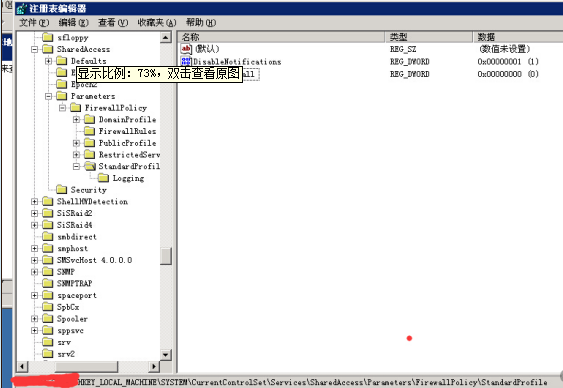某天一不小心在远程在桌面里服务器里操作网络设置,竟然防火墙自动打开了。 接下来打开服务管理器services.msc,然后连接远程服务管理,输入目标服务器的IP地址,就打开了远程的服务管理。 找到windows firewall服务,然后修改启动类型为“禁用”后,停掉服务,结果一按“停止”后,整个网都断了,服务都无法PING通了。。看来这方法不行。 成功的连接到对应服务器的注册表上去了。 将dword值改成0。 修改完毕后。用IPMI再次重启了此服务器,等待启动完毕后,就能顺便远程桌面连接了,看来成功的关闭了远程服务器的防火墙,省去了一次去机房的劳顿。
很明显,防火墙服务自动开启后,会默认屏蔽很多自定义的端口连接。。服务器的远程终端的3389端口早更改过了,所以远程桌面再也连不上了,包括其他服务器上应用的端口都无法连接了。。这时候心急如焚,服务器也没有接KVM,无法通过IP-KVM连上控制台界面操作。服务器自带的IPMI只可以控制电源,没有屏幕控制模块,这样重启后防火墙还是默认自动启动的,必须得进入系统里停止防火墙服务才可以。。看来只有顶着太阳跑去机房接显示器键盘鼠标去处理了,这个时候服务器还可以PING通,正准备出门的时候突然想到IPC$这个功能,IPC$(进程间通信)共享是NT 主机上一个标准的隐藏共享,主要用于服务器到服务器的通信。除了日常我们的WINDOWS局域网内文件共享,
基本上现在很少需要用到这个功能,创建一个空连接,请使用命令:net use \\ip,然后用命令查看网络连接:net use。 当然也可以使用命令:net use \\ip\ipc$ “” /user:”,与上面的命令作用相同。接下来就会用到这个古老的功能来完成这一次省去机房的操作。
这台服务器安装好后网卡都是默认设置,没有删除多余的协议,可以肯定microsoft客户端和文件打印共享服务器都是开放了的。。于是在隔壁的服务器找了台跟他能通讯的。。
尝试了下用IPC$连接上去。竟然成功了。
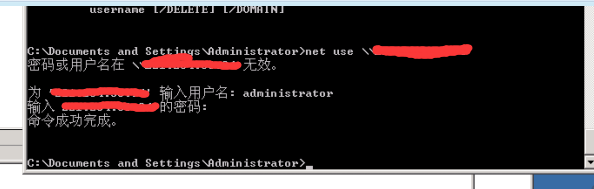

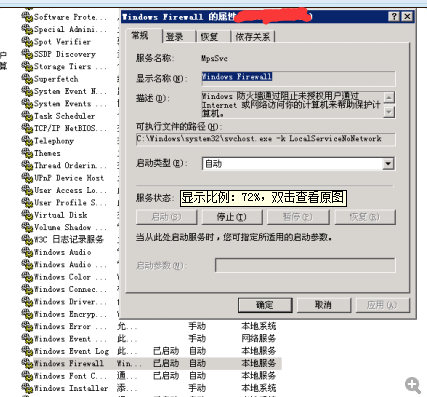
通过IPMI立马重启了服务器后决定尝试个新的办法,机器可以PING通了,再次建立IPC$连接后,想到了用网络远程注册表去修改firewall的启动值。
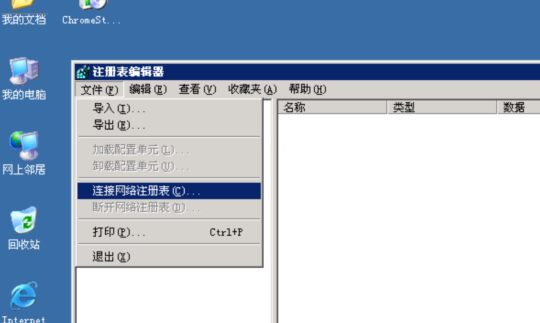
通过查询资料windows下自带防火墙的控制键在这里。[HKEY_LOCAL_MACHINE\SYSTEM\CurrentControlSet\Services\SharedAccess\Parameters\
FirewallPolicy\StandardProfile]的EnableFirewall键值是防火墙开关,调成0是关,1是开。